Ștergerea cache-ului de pe Twitter este o soluție comună și eficientă pentru multe probleme pe Twitter, acum X. Ajută chiar și la restabilirea accesului atunci când Twitter nu mai funcționează pe dispozitivul tău. Din păcate, mai multe persoane nu știu cum să șteargă memoria cache Twitter pe dispozitivele lor.
În funcție de dispozitivul dvs., puteți șterge memoria cache a Twitter din setările dispozitivului din aplicație. Dacă vizualizați Twitter de pe site, puteți șterge memoria cache din setările browserului. Acest articol vă va arăta cum să ștergeți memoria cache Twitter de pe diferite dispozitive în pași simpli.

Ce este Twitter Cache și de ce este relevant?
Twitter, cunoscut și sub numele de X cache, este un spațiu de stocare temporară pentru datele colectate în timpul navigării în aplicația X. X colectează, de asemenea, cookie-uri și cache atunci când navigați pe platformă dintr-un browser web pe un desktop. Dar, indiferent dacă sunt colectate din aplicație sau de pe site-ul web, Twitter stochează datele din memoria cache pe dispozitiv.
Prin colectarea memoriei cache, Twitter creează o memorie a activităților și datelor dumneavoastră. Aceste date ajută Twitter să funcționeze în mod optim. Astfel, sistemul poate încărca mai rapid postările și videoclipurile deja vizualizate. Atunci când dispozitivul dvs. colectează memoria cache, vă permite să vizualizați conținut limitat de la X în timp ce sunteți offline.
Cu toate acestea, colectarea cache-ului este continuă. Așadar, de fiecare dată când navigați pe Twitter, sistemul colectează și stochează memoria cache pe dispozitivul dvs., formând un fond de date copleșitor.
Din păcate, atunci când aceste date se acumulează, ocupă prea mult spațiu pe dispozitiv. Mai mult, este posibil ca aplicația X să înceapă să se încarce încet și să afișeze informații vechi. Se poate chiar să se blocheze și să nu mai funcționeze complet.
Astfel, ștergerea memoriei cache ajută la eliberarea spațiului de pe dispozitiv, permițând aplicației X să funcționeze în mod optim. În plus, o memorie cache clară permite Twitter să colecteze date actualizate și să partajeze conținut mai nou pe cronologia dvs.
Cu toate acestea, X începe să colecteze noi date din memoria cache imediat după ce vizitați platforma după ce ați șters memoria cache. Așadar, ștergerea regulată a cache-ului Twitter este o bună practică pentru a menține performanța optimă a aplicației. Să aflăm cum să o facem în secțiunea următoare.

Cum să ștergeți memoria cache Twitter din aplicația mobilă X
Puteți naviga pe Twitter doar de pe dispozitivul mobil folosind aplicația X. Această aplicație este disponibilă în Google Play și App Store pentru dispozitivele Android și iOS. Aplicația X vă permite să vă bucurați fără probleme de toate funcțiile mobile ale Twitter.
Pentru a asigura o performanță optimă, aplicația colectează date cache în timp ce navigați. Cu toate acestea, memoria cache poate ocupa un spațiu mare pe dispozitivul dvs. și poate afecta negativ aplicația atunci când se acumulează.
În acest moment, este important să ștergeți memoria cache X de pe dispozitiv și să restabiliți performanța optimă. Cu toate acestea, diferite dispozitive au metode diferite de ștergere a cache-ului X. Din fericire, această secțiune arată cum să ștergeți memoria cache pe Twitter de pe dispozitive Android și iOS.
Cum să ștergeți memoria cache Twitter pe dispozitivele Android
Un număr important de utilizatori care navighează pe Twitter de pe un dispozitiv mobil o fac de pe dispozitive Android. Utilizatorii de Android descarcă gratuit aplicația X din Google Play Store. Odată descărcată, vă puteți autentifica cu datele de identificare Twitter.
Imediat, vă conectați la contul dvs. pe un telefon Android, iar dispozitivul începe să colecteze memoria cache de la Twitter , acum X. Din păcate, dacă căutați cum să ștergeți memoria cache Twitter pe Android, nu puteți modifica conținutul din memoria cache din aplicație. Cu toate acestea, puteți face acest lucru din setările aplicației de pe dispozitiv.
Iată cei cinci pași pentru a șterge memoria cache din setările aplicației Android:
- Găsiți pictograma aplicației X în meniu și apăsați lung pe ea pentru a descoperi un submeniu.
- Selectați App info din meniul care apare.
- Deschideți Storage, Storage & Cache sau Storage Usage pe noua pagină.
- Se va deschide o nouă pagină care va afișa statisticile privind stocarea și memoria cache. Atingeți Clear cache (Ștergeți memoria cache ) în colțul din dreapta jos.
- Ulterior, meniul de stocare se va reîmprospăta și va afișa 0B în secțiunea de stocare pentru a confirma acțiunea dvs.
Puteți recupera mai mult spațiu pe dispozitiv prin ștergerea datelor de utilizator de pe platformă. Pentru a face acest lucru, atingeți pur și simplu opțiunea din colțul din stânga jos al paginii.
Învățați cum să ștergeți memoria cache Twitter pe iPhone
Utilizatorii care navighează pe Twitter de pe un iPhone se bucură de o experiență mai fluidă datorită vitezei și ratei de reîmprospătare mai mari a dispozitivului. Cu toate acestea, veți pierde rapid acest avantaj pe iPhone atunci când memoria cache X se acumulează în mod copleșitor. Prin urmare, trebuie să vă ștergeți frecvent memoria cache X.
Ștergerea memoriei cache pentru iOS diferă de procesul de pe telefonul Android. Spre deosebire de Andriod, puteți șterge memoria cache X de pe platformă. Această secțiune vă va arăta cum să ștergeți memoria cache Twitter de pe iPhone folosind acest proces.
Iată mai jos cei șapte pași pentru a șterge memoria cache X de pe iPhone:
- Glisați pagina de pornire Twitter de la stânga la dreapta pentru a deschide meniul de navigare.
- Atingeți Settings and Support (Setări și asistență ) și faceți clic pe Settings and Privacy (Setări și confidențialitate).
- Accesibilitate deschisă , afișare și limbi.
- Derulați în jos și alegeți Data Storage.
- Navigați la secțiunea Storage (Stocare ) și selectați Media Storage (Stocare media).
- Atingeți ușor Ștergere stocare media care apare în textele citite.
- Selectați aceeași opțiune din meniul de confirmare din partea de jos pentru a confirma acțiunea dvs.
Această acțiune șterge fișierele temporare de pe dispozitive. Aceasta permite sistemelor să colecteze date noi pentru a vă îmbunătăți cronologia și experiența X.
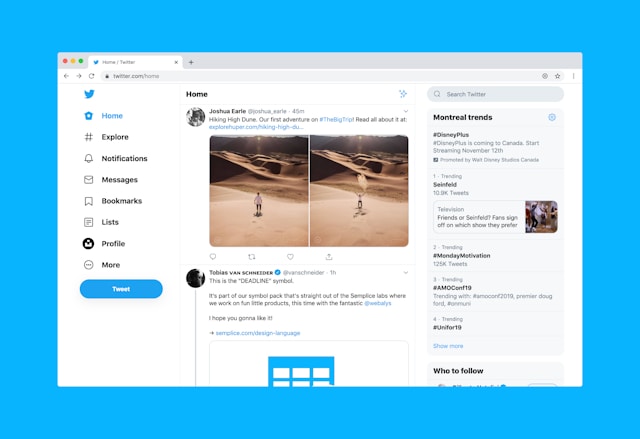
2 Metode pentru a șterge memoria cache X dintr-un browser web
Versiunea web a Twitter este un alt canal popular de accesare a platformei X. Aceasta oferă chiar și unele caracteristici care nu sunt disponibile în aplicația mobilă. De exemplu, puteți vedea analizele Twitter pentru contul dvs. pe versiunea web. De asemenea, puteți să vedeți și să vă modificați subiectele și interesele Twitter din setările din versiunea web.
Dispozitivele desktop stochează, de asemenea, memoria cache și modulele cookie atunci când rumenesc X. La fel ca pe dispozitivul mobil, trebuie să ștergeți periodic aceste date pentru a vă optimiza experiența X. Dar, deoarece vizualizați mai multe site-uri web pe același browser, s-ar putea să vă întrebați cum să vă ștergeți memoria cache X.
În această secțiune sunt prezentate două metode de ștergere a memoriei cache X pe dispozitivele desktop. Găsiți detaliile mai jos!
Ștergerea cache-ului browserului pentru a șterge cache-ul X
O modalitate de a șterge memoria cache X de pe un desktop este de a șterge în întregime memoria cache a browserului. Această metodă este cea mai simplă modalitate de a șterge cache-ul Twitter pe un browser web. Cel mai bine este să aplicați această metodă doar pe calculatorul personal.
Dacă doriți să utilizați această metodă, urmați cei șase pași de mai jos:
- Faceți clic pe pictograma de debordare din colțul din dreapta sus al unei file deschise pe desktop.
- Atingeți Settings (Setări ) din lista care apare în meniul de depășire.
- Alegeți Confidențialitate și securitate din meniul de navigare din stânga.
- Selectați Clear browsing data (Ștergeți datele de navigare). Această acțiune va deschide un meniu pop.
- Din noul meniu, navigați până la fila Basic, comutați la All Time și bifați căsuțele de mai jos.
- Atingeți Clear data (Ștergere date ) în partea stângă jos pentru a șterge toate modulele cookie și memoria cache din browser.
Nu uitați că, după ce ați șters toate modulele cookie și memoria cache de pe un dispozitiv, veți avea o ușoară întârziere la încărcarea unui site. Cu toate acestea, acest lucru se va întâmpla doar atunci când încărcați pentru prima dată site-ul respectiv. Ulterior, pagina se va deschide rapid și veți putea accesa toate funcțiile ca și până acum. Acest proces vă șterge și istoricul de căutare pe Twitter.
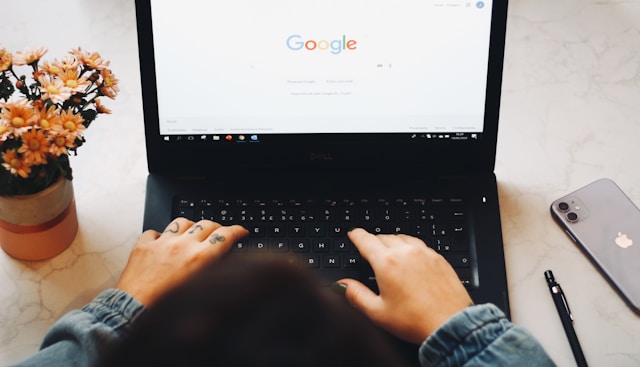
Cum să ștergeți singuri cookie-urile Twitter de pe desktop
Uneori, este posibil să vă accesați contul de Twitter de pe desktop-ul unei alte persoane. Cu toate acestea, este posibil să întâmpinați probleme care vă cer să ștergeți memoria cache X de pe dispozitiv. Alternativ, este posibil să doriți să ștergeți modulele cookie ale site-ului pentru a șterge urmele contului dvs. de pe dispozitiv.
În oricare dintre aceste situații, nu este înțelept să ștergeți întreaga memorie cache a browserului fără permisiunea proprietarului. Cu toate acestea, puteți șterge doar memoria cache a Twitter și să vă atingeți în continuare obiectivul.
În plus, este ușor să ștergeți cookie-urile Twitter de pe un dispozitiv. Această secțiune va descrie cum să ștergeți cookie-urile Twitter fără a șterge alte date din memoria cache pe un browser desktop.
Iată cum să faceți acest lucru în patru pași, folosind Google Chrome:
- Deschideți setările Chrome și accesați secțiunea Confidențialitate și securitate.
- Atingeți Cookie-uri terță parte și alegeți Vedeți toate datele și permisiunile site-ului.
- Vor apărea toate site-urile pe care le-ați vizitat. Faceți clic pe pictograma de ștergere de lângă twitter.com din listă.
- Veți primi un mesaj care vă va permite să confirmați alegerea făcută. Atingeți Clear (Ștergere ) pentru a șterge modulele cookie pentru pagina web Twitter.
Pe lângă opțiunea de ștergere a celor stocate în stocarea temporară, puteți șterge și datele Twitter din aplicație. Aceasta este o altă modalitate de a vă menține contul pentru o performanță mai bună. Acesta implică ștergerea în bloc a tweet-urilor și a like-urilor depășite. Făcând acest lucru, veți preveni problemele minore de pe contul dvs. care justifică învățarea modului de ștergere a cache-ului Twitter.
Cu un singur clic, puteți utiliza TweetEraser pentru a șterge în masă tweet-urile din contul dvs. Această aplicație de gestionare a X permite ștergerea în masă și importul de date în arhivă. De asemenea, puteți programa ștergerea automată a tweet-urilor pentru a vă menține cronologia proaspătă și atractivă pentru potențialii urmăritori. Așadar, de ce să mai așteptați? Începeți să filtrați și să vă curățați cronologia Twitter chiar astăzi!





